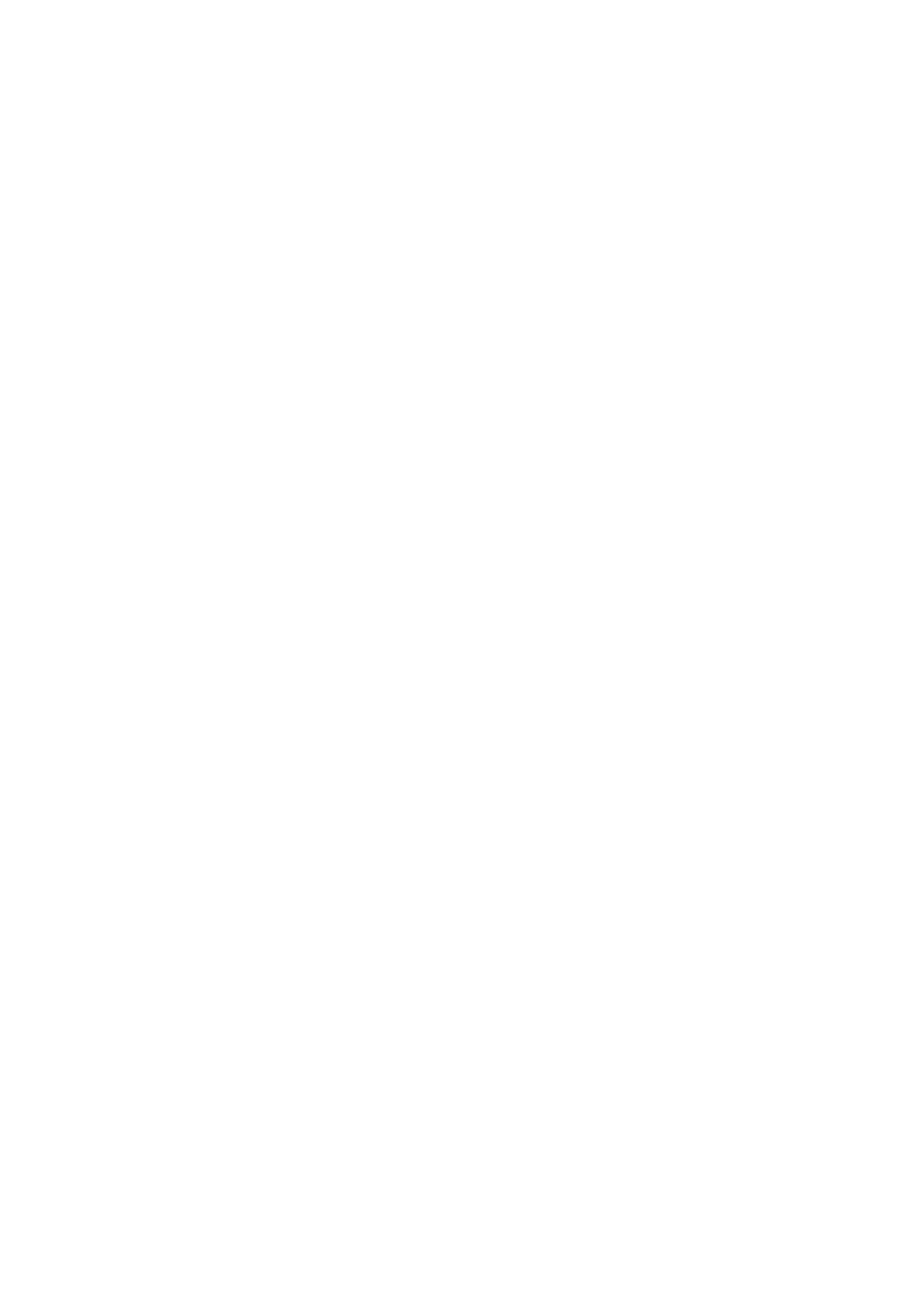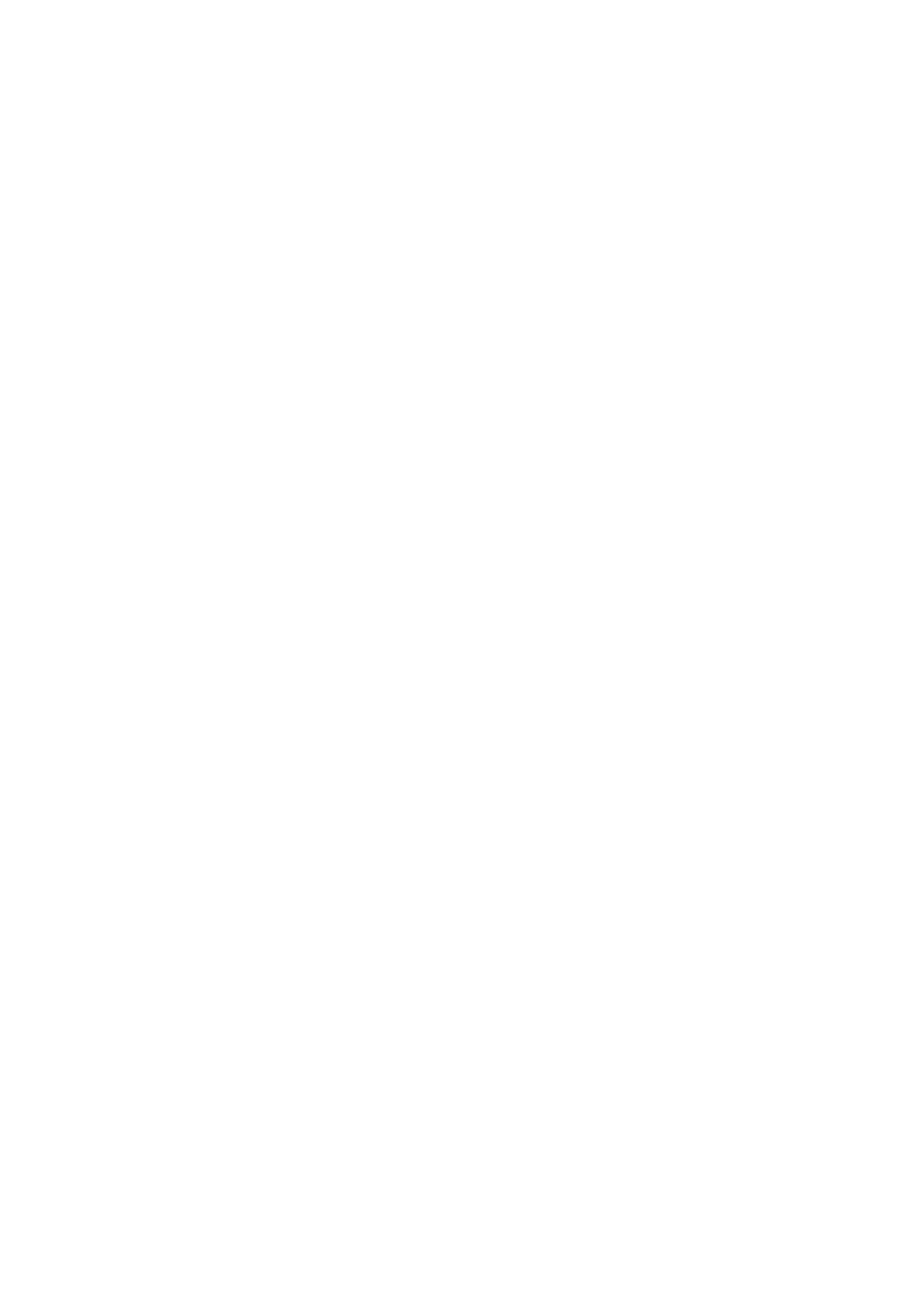
スピーカー............................................................................................................................................................................40
スピーカーの取り外し(3 セル バッテリー構成)................................................................................................40
スピーカーの取り付け(3 セル バッテリー構成).................................................................................................41
スピーカーの取り外し(4 セル バッテリー構成)................................................................................................42
スピーカーの取り付け(4 セル バッテリー構成)................................................................................................43
システム ファン.................................................................................................................................................................44
システム ファンの取り外し:UMA......................................................................................................................... 44
システム ファンの取り付け:UMA......................................................................................................................... 45
システム ファンの取り外し:専用..........................................................................................................................47
システム ファンの取り付け:専用..........................................................................................................................48
ヒートシンク.......................................................................................................................................................................49
ヒート シンク(UMA)の取り外し..........................................................................................................................49
ヒート シンクの取り付け(UMA)..........................................................................................................................49
ヒート シンク(専用)の取り外し.......................................................................................................................... 50
ヒート シンク(専用)の取り付け........................................................................................................................... 51
コイン型電池...................................................................................................................................................................... 52
コイン型電池の取り外し:UMA.............................................................................................................................. 52
コイン型電池の取り付け:UMA.............................................................................................................................. 53
コイン型電池の取り外し:専用...............................................................................................................................54
コイン型電池の取り付け:専用...............................................................................................................................54
I/O ボード............................................................................................................................................................................ 55
I/O ボードの取り外し:UMA.................................................................................................................................... 55
I/O ボードの取り付け:UMA.................................................................................................................................... 56
I/O ボードの取り外し:専用..................................................................................................................................... 58
I/O ボードの取り付け:専用..................................................................................................................................... 59
指紋認証リーダー内蔵電源ボタン(オプション).....................................................................................................60
オプションの指紋認証リーダー内蔵電源ボタンの取り外し:UMA................................................................. 60
指紋認証リーダー内臓電源ボタンの取り付け:UMA........................................................................................... 61
オプションの指紋認証リーダー内蔵電源ボタンの取り外し:専用.................................................................. 62
指紋認証リーダー内臓電源ボタンの取り付け:専用........................................................................................... 62
DC 入力ポート.................................................................................................................................................................... 63
DC 入力ポートの取り外し:UMA.............................................................................................................................63
DC 入力ポートの取り付け:UMA.............................................................................................................................64
DC 入力ポートの取り外し:専用............................................................................................................................. 65
DC 入力ポートの取り付け:専用............................................................................................................................. 66
タッチパッド...................................................................................................................................................................... 67
タッチパッドの取り外し:UMA.............................................................................................................................. 67
タッチパッドの取り付け:UMA.............................................................................................................................. 68
タッチパッドの取り外し:専用............................................................................................................................... 70
タッチパッドの取り付け:専用................................................................................................................................71
ディスプレイアセンブリ..................................................................................................................................................72
ディスプレイ アセンブリーの取り外し:UMA..................................................................................................... 72
ディスプレイ アセンブリーの取り付け:UMA..................................................................................................... 74
ディスプレイ アセンブリーの取り外し:専用......................................................................................................75
ディスプレイ アセンブリーの取り付け:専用......................................................................................................78
システム基板...................................................................................................................................................................... 80
システム ボードの取り外し:UMA..........................................................................................................................80
システム ボードの取り付け:UMA..........................................................................................................................82
システム ボードの取り外し:専用.......................................................................................................................... 85
システム ボードの取り付け:専用...........................................................................................................................87
4 目次